Catálogo de productos y servicios básico
Menú Básico > Admin > Producto /Servicios.
A partir de este momento nos vamos a referir a este catálogo como el catálogo de productos, aun cuando puede capturar servicios en él.
Si usted maneja un catálogo de productos muy amplio, y no desea saltar a la versión avanzada de EasySmart, puede crear un catálogo simplificado para minimizar la cantidad de datos a capturar al momento de crear una factura básica.
Primeramente debemos crear una catálogo sencillo dando clic en : Menú Básico > Admin > Productos
Veremos un formulario similar al siguiente.
En este formulario podemos localizar productos existentes o agregar nuevos después de buscar.
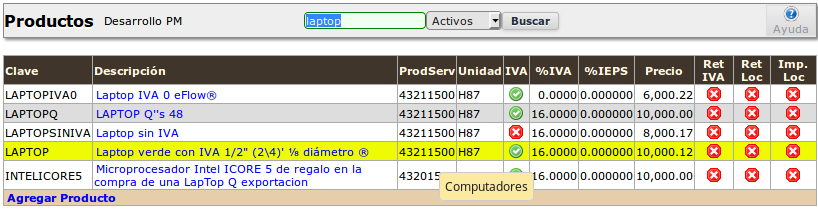
Recomendación
Si no recuerda el significado de alguna clave de unidad o producto servicio, puede colocar el puntero del ratón sobre la clave y después de un segundo aparecerá la descripción.
Productos Inactivos
El sistema busca por omisión entre los productos activos, si alguna vez inactivó un producto y lo desea recuperar, deberá dar seleccionar "Inactivos" para que pueda localizar ese producto, posteriormente editarlo y cambiar el estatus a activo.
Para ver los productos inactivos cambie la opción junto al botón de "Buscar" a "Inactivos"
Opción de reinicio de Catálogos
En la barra superior verá una opción que dice "Reiniciar". Si utiliza esta opción se le enviará a una página donde le explicará las implicaciones de esta opción antes de reiniciar el catálogo de productos.
Las reglas básicas son :
- Productos no utilizados se borrarán del catálogo
- Productos que se hayan utilizado en alguna ocasión, se inactivarán
Igualmente le presenta en las columnas las banderas y valores que ha grabado para cada producto.
Editar producto.
Estos son los datos mínimos que deberá capturar para cada producto o servicio que desee facturar, independientemente del modo en el que esté facturando.
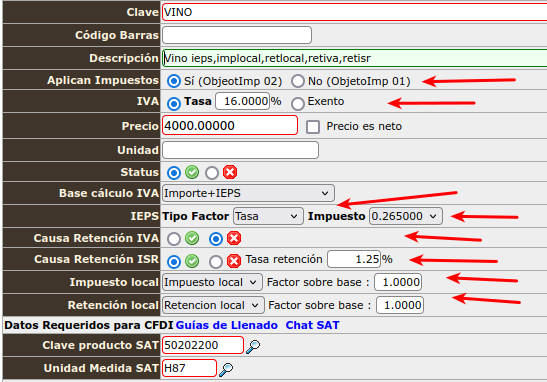
- Clave : Esta es una clave interna de su empresa y debe ser única, no la repita. Use claves que le ayuden a distinguir productos o servicios.
- Ejemplos:
- SERV-RET : Servicios con retención
- SERVICIO : Servicios normales sin retenciones
- LIMP-PINO : Limpiador aroma a pino
- LIMP-LAVANDA : Limpiador aroma a lavanda
- Ejemplos:
- IVA: Si el producto causa o no IVA y la Tasa de IVA que causa.
- Si el producto está exento de IVA, debe seleccionar: Exento
- Si el producto tiene tasa 0%, debe seleccionar Tasa y escribir 0 en el recuadro de la tasa
- No aplica: si marca el checkbox "no aplica", se omitirá calcular y reportar iva para este productos, esto reporta en el producto el Objeto Impuesto = 01.
- Base de cálculo del IVA
- Consulte con su contador.
- En general debe ser sobre el importe.
- Pero si tiene otros tipos de impuestos adicionales como IEPS, o impuestos o retenciones locales, es probable que la tasa del IVA se deba calcular "sobre estos impuestos". Muchos contadores y empresas no lo han hecho así por años, pero consulte con el SAT o su contador por si esto ha cambiado.
- Retenciones IVA,ISR
- Si su régimen causa retenciones, debe indicar si este producto en particular causa retención de IVA y/o ISR.
- Si su régimen no causa retenciones no verá esta opción disponible
- Capture la tasa de retención que aplique
- No active retenciones que no apliquen a un producto o servicio
- IEPS
- Si configuró que su negocio genera IEPS, indique si este producto causa IEPS y seleccione el Factor y Tasa de Impuesto.
- Impuestos y Retenciones Locales
- Si configuró el sistema para generar impuestos o retenciones locales, indique que impuesto o retención local aplica al este producto o servicio.
- Estatus: Si el producto está o no disponible para usarse en el sistema. Inactive los producto que no desee utilizar
Datos adicionales
Algunos productos o servicios requieren de reportar datos adicionales como : Información Aduanera o Cuenta Predial.
Estos datos aparecen en la sección Datos Complemento Producto

Cuenta Predial
A partir del CFDI 3.3, el SAT impuso una validación en la captura de la cuenta predial. Y solo permite capturar números.
Si su estado o municipio genera cuentas prediales con letras, guiones, etc.
Deberá capturar la cuenta predial sustituyendo las letras por el número "0" y eliminar otros valores como guiones, etc.
Claves de Unidad de Medida, Producto/Servicio
El sistema le permite capturar directamente la clave. Pero, se recomienda dar clic en el icono de la lupa para localizar y seleccionar la clave de producto o servicio.

Ayudantes del SAT.
El SAT ha puesto a disposición de los contribuyentes 3 apoyos para localizar la clave de unidad, producto/servicio en caso de que tenga dudas.
El sistema ofrece las ligas para que abra una ventana nueva y en ella acceda a estos documentos directamente.
Guías de llenado: Presentan una lista de documentos PDF por giro para que localice en su giro las claves que corresponden a sus productos.

Chat en línea: En esta página el SAT ofrece 2 formas de ayuda
1.- Localizar los productos o servicios usando un módulo de consulta similar al que hemos desarrollado.
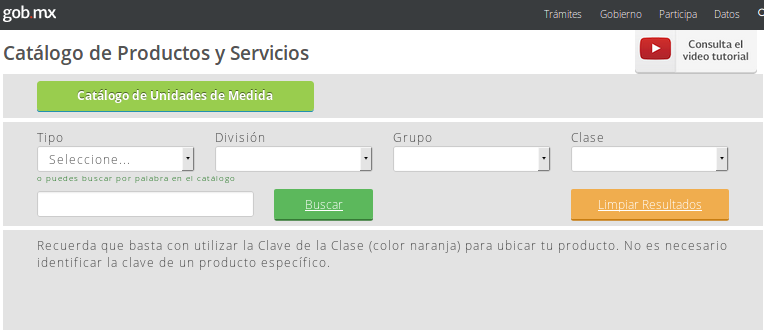
2.- Preguntar a un asesor del SAT para que en línea el apoye en la clave de unidad y producto servicio que debe asociar.

Selección de clave de unidad
De clic en el icono de la lupa para que se abra una ventana emergente. Escriba en el recuadro la clave que busca o una o más palabras clave para que el sistema permita encontrar la definición más detallada.
Cuando localice la unidad de medida apropiada para su producto o servicio, de clic en el renglón para que la clave se copie al formulario del producto.
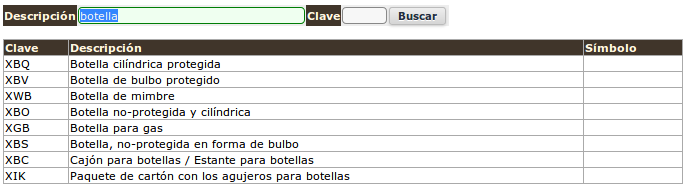
Búsqueda de servicios
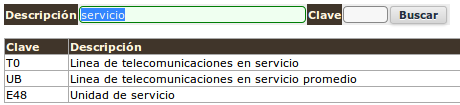
Nota
Si los asesores del SAT o su contador le indicó directamente que clave utilizar, copie y pegue la clave en el recuadro de búsqueda y localice la clave para que esté seguro que está asignando la unidad correcta
Selección de clave Producto Servicio
Nota importante
Existen 2 tipos de claves: De Familia (terminadas en 00) y Especifica (terminadas en número del 01 al 99)
El SAT permite utilizar la clave de Familia para definir el producto servicio, si no está claro que clave específica le corresponde a su producto o servicio, utilice esa.
Las claves de familia están marcadas en color black,1. 000: Naranja en la consulta, igual que los sistemas de apoyo del SAT
Al realizar una consulta y ver los resultados.
Si da clic en el nombre, seleccionará la clave para que se copie en el formulario del producto.
Si da clic en el número de producto, se le listará la Clase a la que pertenece la clave.
Advertencia sobre claves en General
En el transcurso del 2018 hemos notado que el SAT quita claves específicas del catálogo. Por lo tanto si selecciona una clave específica es posible que posteriormente el PAC al timbrar le genere un error de que la clave no existe.
En estos casos tiene 2 soluciones:
-
Localice por descripción nuevamente la clave específica (en caso del que el SAT haya reclasificado la clave en otra familia), o
-
Seleccione la clave de familia de la clave existente si no localiza nuevamente una clave que le funcione.
Formas de consultar
Consulta por Tipo, División , Grupo , Clase.
Seleccione de los Combos de Selección el Tipo, Divisiones, Grupos y Clases para ir disminuyendo la cantidad de resultados a localizar.
Una vez que ha llegado a un nivel aceptable de respuestas, puede escribir una palabra clave en el campo "Filtro" para que se filtren los datos de los renglones que ya localizó y se muestren únicamente los que se acerquen más a su búsqueda.
Diferencia entre campo "Descripción" y "Filtro".
Descripción Busca en toda la base de datos por el valor que solicita.
Filtro Una vez localizados posibles valores que busca, le permite quitar los renglones que no incluyen la palabra escrita en el filtro.
Ejemplo de una búsqueda por : Tipo > División > Grupo y Filtrando por palabra "alcohólica".

Ejemplo de búsqueda a nivel de Clase (sin filtro)
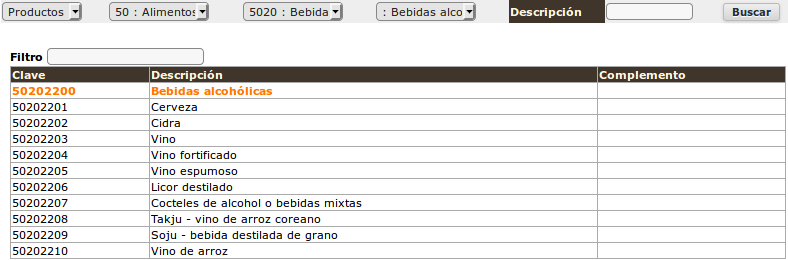
Ejemplo de búsqueda por Descripción En este caso el sistema todos los renglones (independientemente del Tipo,División,Grupo, etc)
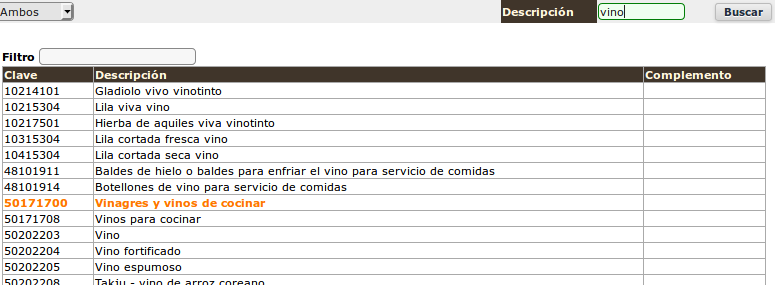
Localizar Clase de una clave específica. Si le han dado una clave o localizó una clave específica. De clic en el número de la clave para que se realice una nueva búsqueda que presente la Clase donde se localiza esta clave específica.
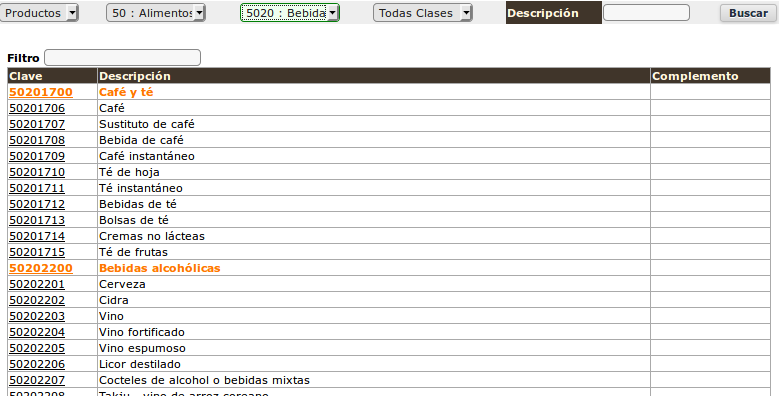
Importante
Si da clic en el nombre, seleccionará la clave para que se copie en el formulario del producto.
Si da clic en el número de producto, se le listará la Clase a la que pertenece la clave.
Copiar Claves
Si los asesores del SAT o su contador le indicó directamente que clave utilizar, copie y pegue la clave en el recuadro de búsqueda y localice la clave para que esté seguro que está asignando la unidad correcta
Editar un producto durante el proceso de facturación
Al abrir la ventana de selección de productos podrá editar un producto y corregir sus valores dando clic en el icono de edición "hoja azul" que aparece en la última columna.
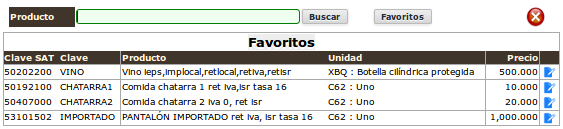
Importar productos
Si su catálogo es muy grande, puede capturar los valores en una hoja de excel e importarlos.
Para realizar esta acción debe ir a : Menú Básico > Admin > Configuración > Importar Productos
Lea las instrucciones, descargue el archivo machote de excel para capturar los productos.